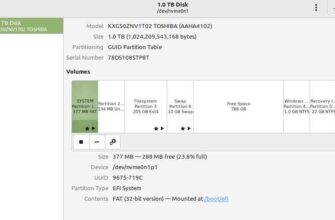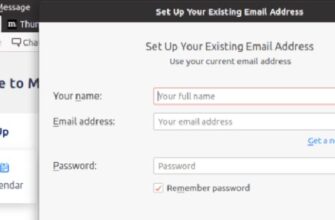- Требования к установке Microsoft SQL Server в Linux
- Шаг 1. Добавление репозитория Microsoft SQL Server в Linux
- Шаг 2. Установка Microsoft SQL Server и сопутствующих инструментов в Linux
- Шаг 3. Инициализация ядра базы данных MS SQL в Linux
- Шаг 4: Вход в систему и тестирование MS SQL server в Linux
- Заключение
7 марта 2016 года Microsoft объявила о внедрении MS SQL сервер в системах Linux. Цель состояла в том, чтобы обеспечить наибольшую гибкость для пользователей и ускорения внедрения сервера баз данных SQL в Linux. Если вы не знали, то MS SQL – это сервер реляционных баз данных, разработанный корпорацией Microsoft.
Текущая стабильная версия – MS SQL 2019, была выпущена в ноябре 2019 года. SQL Server поддерживается в RHEL, SUSE, Ubuntu и образе Docker.
В этой инструкции мы расскажем вам как выполнить установку Microsoft SQL Server на RHEL, CentOS, Rocky Linux и AlmaLinux.
Требования к установке Microsoft SQL Server в Linux
- У вас должен быть дистрибутив Linux на базе RHEL с объемом памяти не менее 2 ГБ и 10 ГБ места на жестком диске.
- Доступ к Sudo
Шаг 1. Добавление репозитория Microsoft SQL Server в Linux
Первым шагом будет настройка репозитория Microsoft SQL Server. Репозиторий извлекает mssql-server, пакеты ядра базы данных и другие пакеты SQL server.
Существует 2 категории хранилищ: Cumulative и GDR.
- Cumulative – это хранилище накопительных обновлений (CU) содержит пакеты для базового выпуска SQL server, с улучшениями и исправлениями ошибок с момента выпуска. Они относятся к конкретному выпуску (например, SQL Server 2019) и выпускаются по определенным циклам.
- GDR – Это хранилище содержит только обновления для системы безопасности и исправления критических ошибок, которые также будут включены в выпуск MS SQL Server.
Чтобы добавить репозитории, выполните команду:
$ sudo curl https://packages.microsoft.com/config/rhel/8/mssql-server-2019.repo -o /etc/yum.repos.d/mssql-server-2019.repo
$ sudo curl https://packages.microsoft.com/config/rhel/8/prod.repo -o /etc/yum.repos.d/msprod.repo
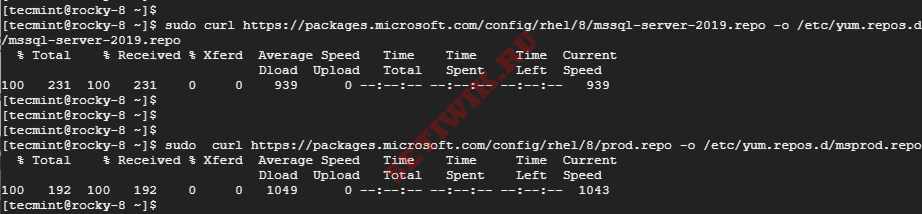
Шаг 2. Установка Microsoft SQL Server и сопутствующих инструментов в Linux
После добавления репозитория установите Microsoft SQL Server с помощью диспетчера пакетов DNF, как показано ниже.
$ sudo dnf install mssql-server
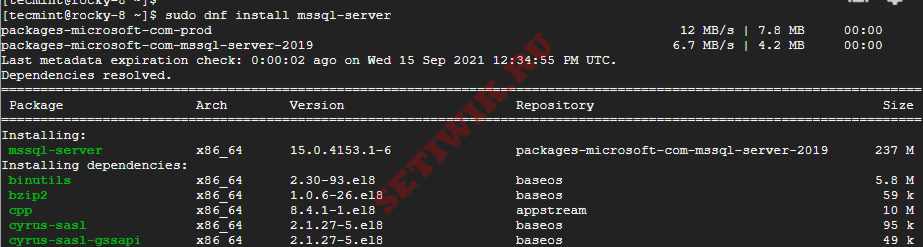
После этого установите средства командной строки Microsoft SQL server.
$ sudo dnf install mssql-tools unixODBC-devel
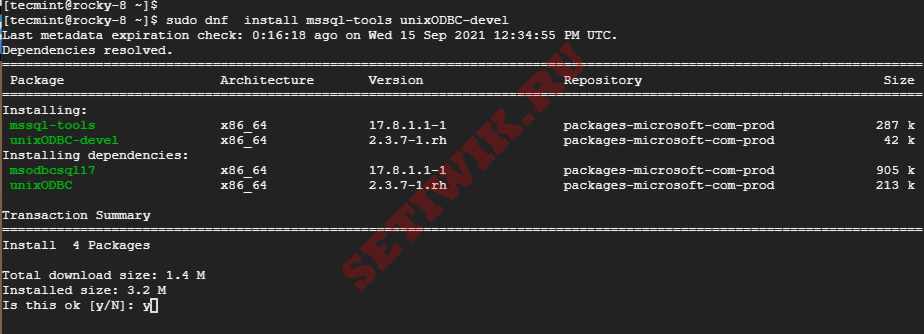
Примите условия лицензии, набрав “YES’ (Да).
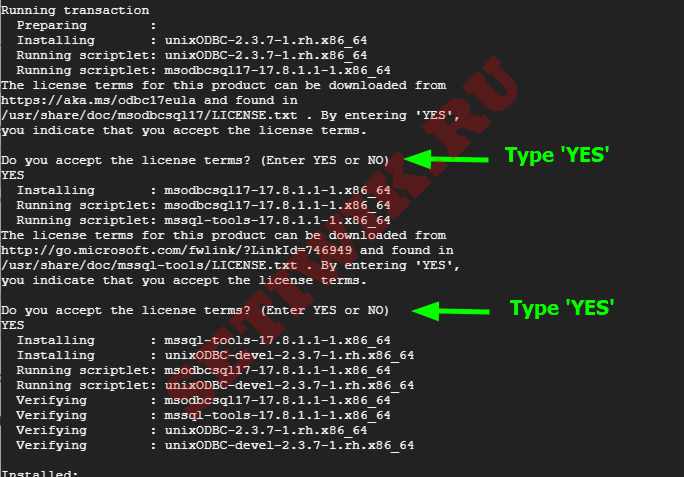
После завершения установки убедитесь, что Microsoft SQL Server установлен. Это можно сделать с помощью команды rpm:
$ rpm -qi mssql-server
Выходные данные терминала содержат множество информации: версию, выпуск, архитектуру, а также другие детали.
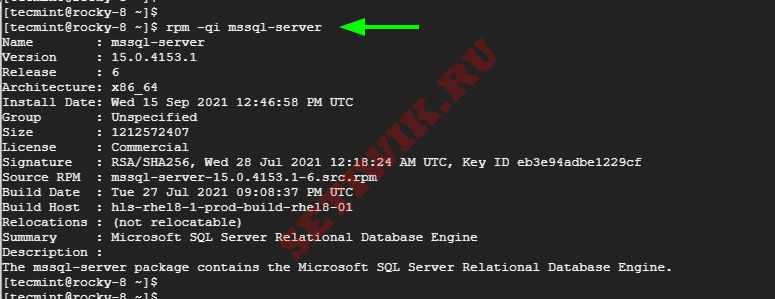
Шаг 3. Инициализация ядра базы данных MS SQL в Linux
Только что мы установили Microsoft SQL Server и все необходимые инструменты. Теперь требуется запустить компонент database engine. Это надо сделать прежде чем мы войдем в систему и начнем взаимодействовать с базой данных. Введите команду ниже:
$ sudo /opt/mssql/bin/mssql-conf setup
Вам потребуется выбрать выпуск SQL Server. Для удобства выберите второй вариант[ 2 ], который предоставляет редакцию разработчика. Данная версия является бесплатной, но без прав на модификацию.
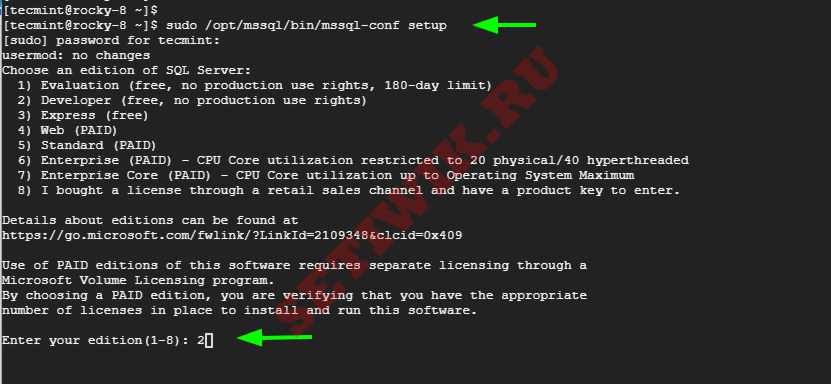
После этого примите условия лицензии и установите пароль администратора.
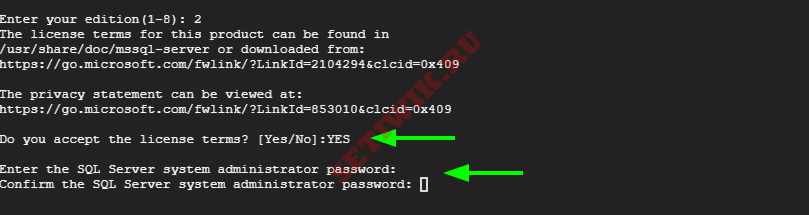
Установка будет успешно завершена, и SQL-сервер будет запущен.
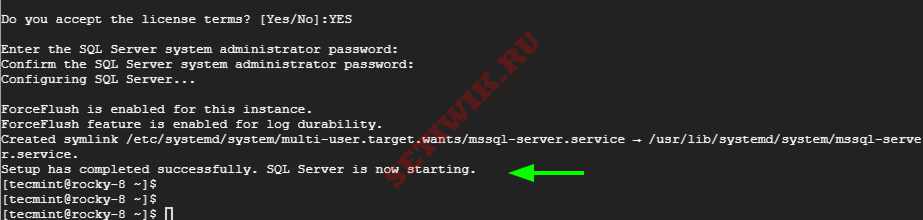
Чтобы проверить состояние работы сервера MS SQL, выполните команду:
$ sudo systemctl status mssql-server.service
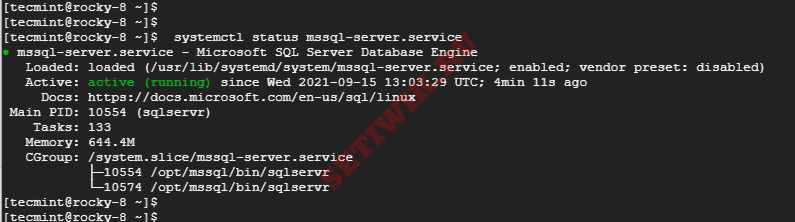
Вы можете включить запуск сервера во время загрузки. Это можно сделать следующим образом.
$ sudo systemctl enable mssql-server.service
После этого экспортируйте PATH /opt/mssql/bin/, как показано ниже.
$ echo 'export PATH=$PATH:/opt/mssql/bin:/opt/mssql-tools/bin' | sudo tee /etc/profile.d/mssql.sh
Затем активируйте файл /etc/profile.d/mssql.sh
$ source /etc/profile.d/mssql.sh
MS SQL по умолчанию прослушивает порт 1433. Чтобы разрешить внешним пользователям доступ к серверу, нам нужно открыть этот порт в брандмауэре.
$ sudo firewall-cmd --add-port=1433/tcp --permanent
$ sudo firewall-cmd --reload
Отлично! Давайте теперь получим доступ к серверу и протестируем его.
Шаг 4: Вход в систему и тестирование MS SQL server в Linux
Перед тестированием обязательно проверьте установленную версию MS SQL, используйте утилиту sqlcmd для выполнения SQL-запроса
$ sqlcmd -S localhost -U SA -Q 'select @@VERSION'
Аутентифицируйтесь и нажмите ENTER. Вы должны получить вывод, показанный на экране.
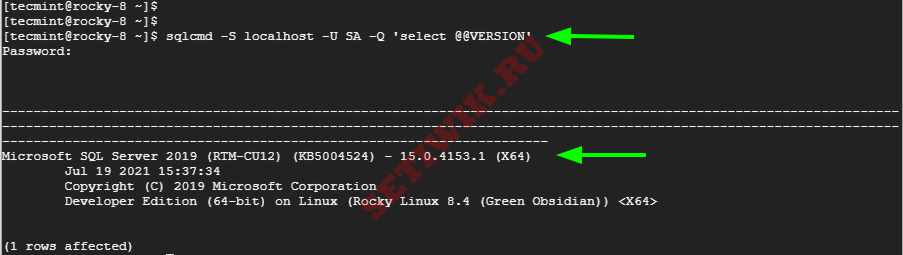
Для выхода выполните команду.
$ exit
Еще раз войдите в систему и выполните следующую команду:
$ sqlcmd -S localhost -U SA
Аутентифицируйтесь с помощью пароля и нажмите “ВВОД“. Вы можете указать имена пользователей в таблице, в которой хранятся учетные данные пользователей.
1> SELECT name FROM sys.sysusers;
2> GO
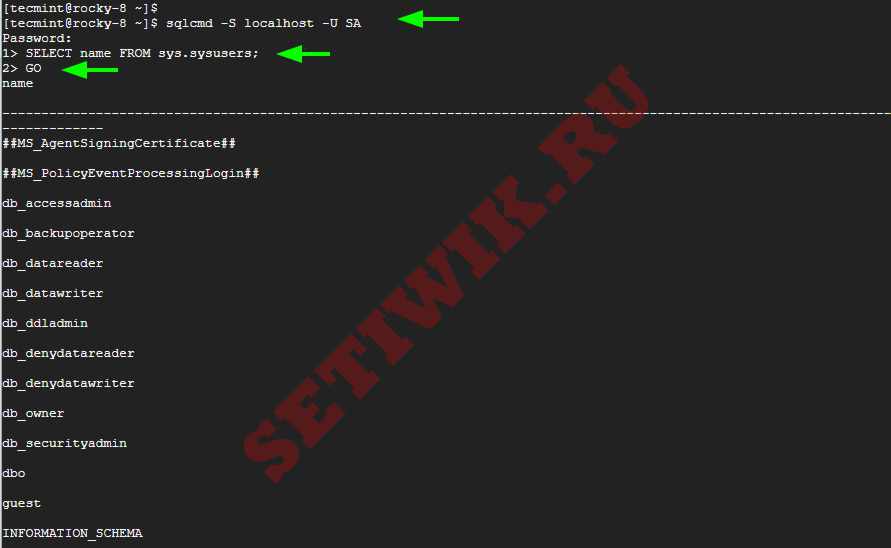
Чтобы создать базу данных и отобразить все базы, выполните команды.
CREATE DATABASE tecmint_db;
SELECT name FROM sys.databases;
GO
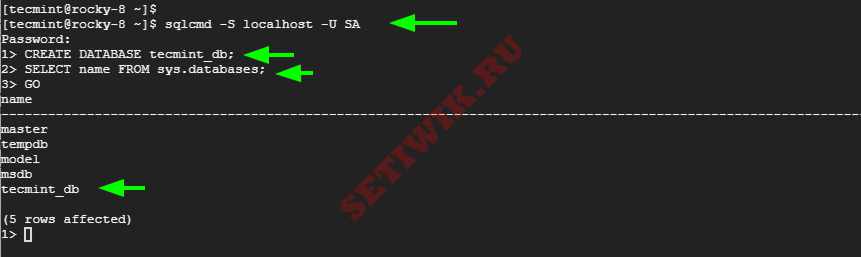
Вы можете удалить базу данных, для этого выполните команду:
DROP DATABASE tecmint_db;
GO
Команда удалит базу данных.
Заключение
Вот и все. Мы успешно установили сервер MS SQL в Linux RHEL, CentOS, Rocky Linux и AlmaLinux. и протестировал несколько команд.